Table des matières
Une colonne de sélection unique est idéale si vous souhaitez attribuer à vos lignes une seule option parmi une liste d’options à définir. Les options reçoivent des étiquettes colorées qui vous permettent de classer vos enregistrements dans des catégories et d’organiser vos tableaux de manière claire.
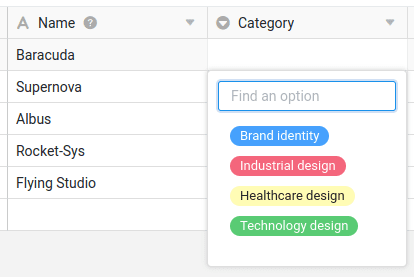
Création d’une colonne de sélection unique
La création d’une colonne de sélection unique est un jeu d’enfant et se fait en quelques clics. Pour plus de détails, voir Ajouter une colonne .
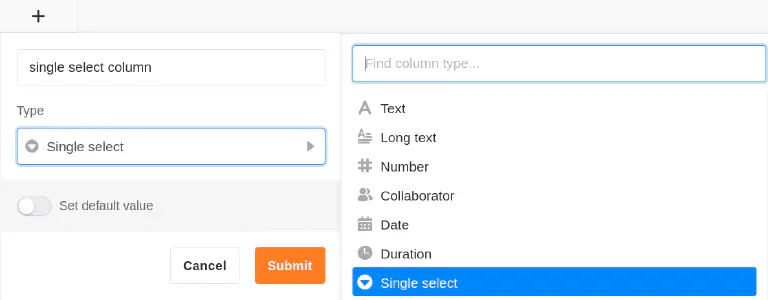
- Cliquez sur l’icône Plus à droite de la dernière colonne d’un tableau.
- Donnez un nom à la nouvelle colonne.
- Choisissez Sélection unique comme type de colonne.
- Confirmez en cliquant sur Envoyer.
Ajouter des options de sélection
Dans une colonne de sélection unique, vous pouvez créer diverses options parmi lesquelles vous pourrez choisir lorsque vous remplirez les cellules. Vous pouvez ajouter de nouvelles options à la colonne de plusieurs manières :
- Ajouter des options via les paramètres de la colonne
- Ajouter des options à l’aide des cellules de la colonne de sélection unique
- Importer des options
Ajouter des options via les paramètres de colonne
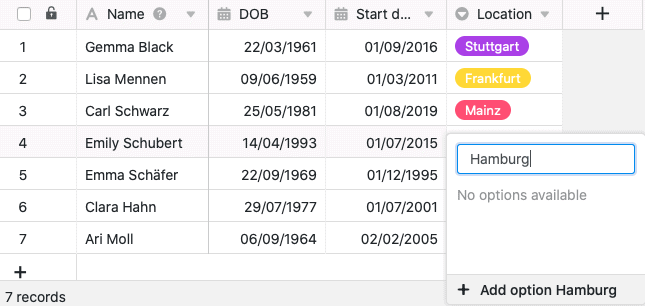
- Cliquez sur la flèche déroulante à droite du nom d’une colonne de sélection unique.
- Allez sur Modifier la sélection unique.
- Créez autant d’options que vous le souhaitez en cliquant sur Ajouter une option.
- Confirmez chaque entrée en cliquant sur Enter.
- Si nécessaire, vous pouvez personnaliser les couleurs attribuées aux options.
Ajouter des options via les cellules de la colonne de sélection unique
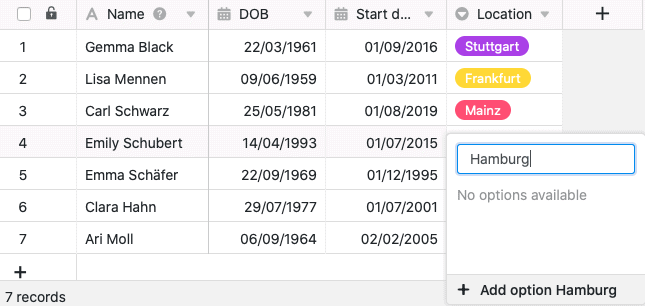
- Double-cliquez sur une cellule de la colonne de sélection unique.
- Dans le champ de recherche, saisissez un terme approprié que vous souhaitez définir comme nouvelle option.
- Cliquez sur Ajouter une option.
- Le terme saisi est ensuite affecté à la cellule sélectionnée et ajouté aux différentes options de sélection de la colonne.
Exporter et importer des options
Vous pouvez non seulement saisir les options manuellement, mais aussi exporter facilement d’une colonne existante et importer dans une autre colonne. Cela vous épargne beaucoup de travail si vous voulez utiliser les mêmes options – même sur différentes bases – pour plusieurs colonnes de sélection unique et multiple.
Exporter des options depuis une colonne de sélection
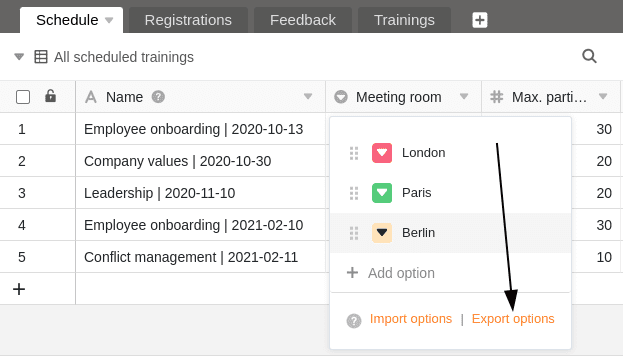
- Cliquez sur la flèche déroulante à droite du nom d’une colonne de sélection unique ou multiple.
- Sélectionnez Modifier la sélection unique ou Modifier la sélection multiple.
- Cliquez sur Exporter les options.
Les options sont maintenant exportées sous forme de fichier JSON. Selon les paramètres de votre navigateur, le téléchargement a été enregistré directement sur votre appareil ou vous devez encore indiquer un emplacement. Dans l’étape suivante, vous pouvez importer les options dans une autre colonne de sélection unique ou multiple.
Importer des options dans une colonne de sélection
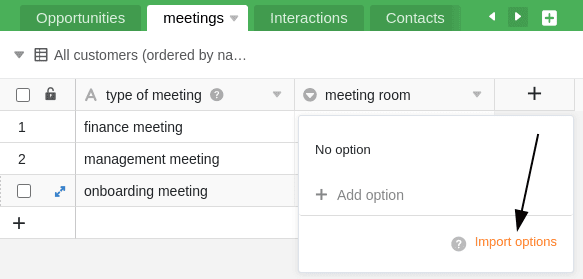
- Cliquez sur la flèche déroulante à droite du nom d’une colonne de sélection unique ou multiple.
- Sélectionnez Modifier la sélection unique ou Modifier la sélection multiple.
- Cliquez sur Importer les options.
- Sélectionnez le fichier JSON de votre appareil et confirmez le téléchargement.
Les options sont ensuite importées dans la colonne sélectionnée et sont prêtes à être remplies dans les cellules correspondantes. Vous pouvez bien sûr continuer à ajouter des options, à les supprimer et à les modifier à votre guise.
Couleurs des options de sélection
Pour rendre l’affichage plus visuel au sein d’un tableau, SeaTable attribue une couleur à chaque option d’une colonne de sélection unique ou multiple. Vous pouvez personnaliser cette couleur attribuée aléatoirement en utilisant le chemin d’accès aux options mentionné ci-dessus.
Vous ouvrez le sélecteur de couleur en cliquant sur l’icône triangle colorée devant le nom de l’option.
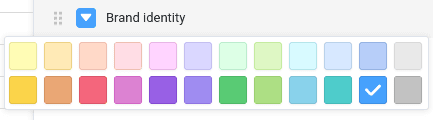
Actuellement, vous disposez de 24 couleurs pour mettre en évidence visuellement les options respectives. Avec un abonnement Enterprise , vous avez également la possibilité de créer des couleurs personnalisées pour vos options de sélection.
Changer l’ordre des options
L’ordre des options est essentiel si vous souhaitez trier ou grouper après une colonne de sélection unique. En effet, SeaTable n’organise pas les options par ordre alphabétique, mais s’adapte de manière flexible à l’ordre des options que vous pouvez définir comme vous le souhaitez.
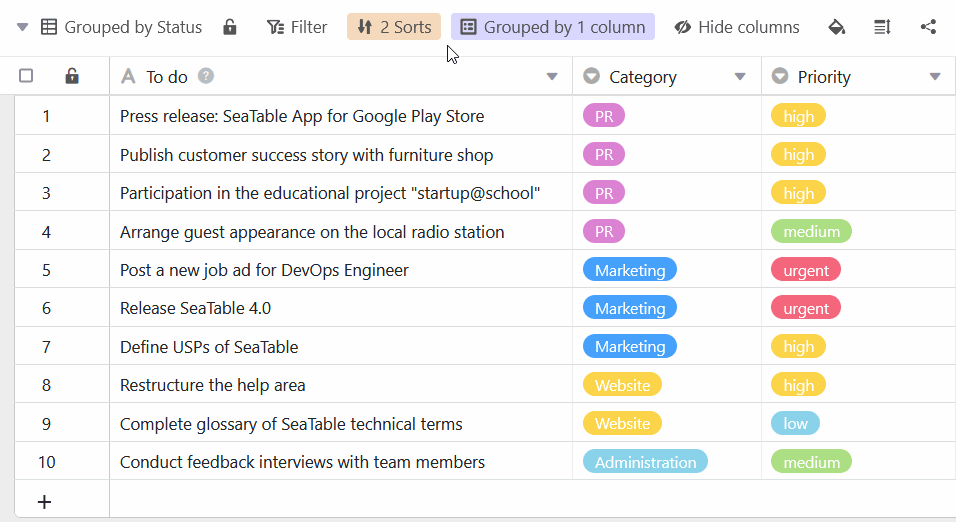
- Cliquez sur la flèche déroulante à droite du nom de la colonne de sélection unique.
- Allez sur Modifier une sélection unique.
- Déposez une option à l’endroit souhaité par glisser-déposer. Utilisez pour cela la zone de préhension avec les six points qui se trouve à gauche de chaque option.
Définir la valeur par défaut
Pour chaque colonne de sélection unique, vous avez la possibilité de définir une valeur par défaut . La valeur par défaut est attribuée automatiquement comme option à chaque nouvelle ligne.
- Cliquez sur la flèche déroulante à droite du nom de la colonne de sélection unique.
- Allez sur Définir la valeur par défaut.
- Sélectionnez dans la liste la option à utiliser comme valeur par défaut.
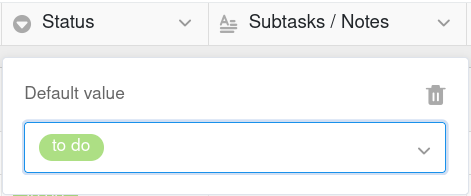
Si vous souhaitez supprimer la valeur par défaut, cliquez sur l’icône Corbeille .
Mise en cascade d’une sélection unique
La fonction de mise en cascade vous permet de définir, pour chaque colonne de sélection unique, une colonne parente du même type qui limite les options disponibles de la colonne de sélection unique subordonnée. Cela présente les avantages suivants :
- En utilisant la mise en cascade, vous pouvez réduire le nombre d’options disponibles dans une autre colonne de sélection unique.
- En définissant des dépendances, vous pouvez créer des relations logiques entre deux colonnes à choix unique.
- Cela peut être très utile, en particulier si vous avez un grand nombre d’options, pour réduire les erreurs qui peuvent survenir lors de la saisie des données.
- En outre, la mise en cascade de colonnes de sélection unique peut également aider à accélérer les processus de travail.
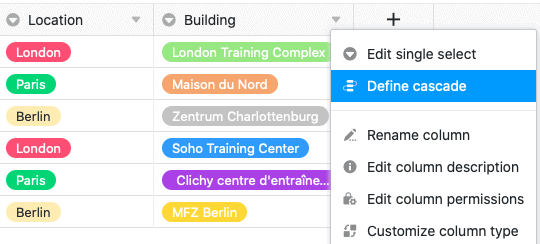
- Cliquez sur la flèche déroulante d’une colonne de sélection unique.
- Cliquez sur Définir la mise en cascade.
- Sélectionnez une colonne de sélection unique qui servira de colonne parente.
- Attribuez aux options parentes de cette colonne autant de options subordonnées que vous le souhaitez dans la colonne actuelle.
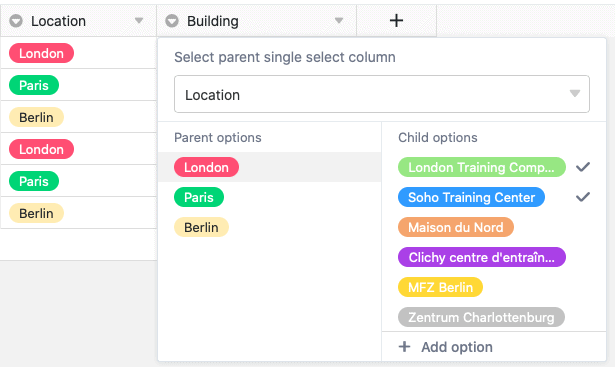
Exemple de cascadage
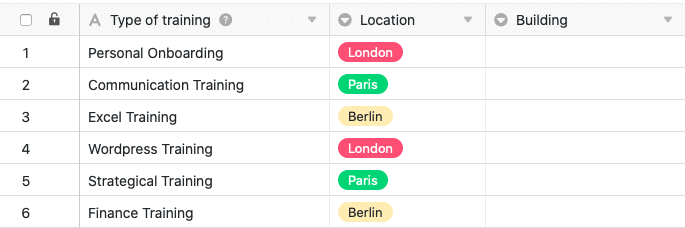
Dans cet exemple, le tableau contient des données sur les différentes sessions de formation des employés. En plus de la première colonne qui répertorie les différentes formations, il existe déjà une colonne de sélection unique qui indique le lieu de la formation. Dans cet exemple, une cascade est définie pour une autre colonne de sélection unique qui saisit le bâtiment exact.
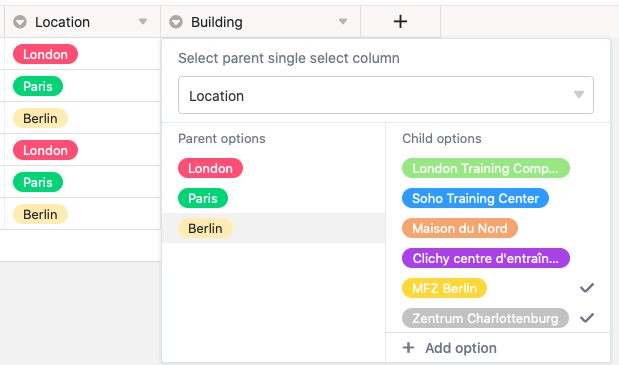
Dans cet exemple, la colonne “Location “, qui indique la ville où se déroule la formation, sert de colonne de sélection unique supérieure. L’étape suivante consiste à attribuer des options subordonnées aux trois villes de cette colonne à partir de la colonne de sélection unique “Building “ nouvellement créée. Concrètement, les trois options Londres, Paris et Berlin sont affectées aux bâtiments qui se trouvent dans chaque ville.
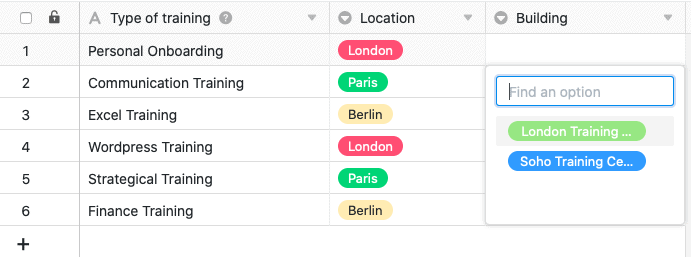
Les options ou les bâtiments qui peuvent être sélectionnés dans une cellule de la colonne subordonnée “Building” dépendent maintenant de la ville sélectionnée sur la même ligne dans la colonne de sélection unique “Location”. Cela vous permet de sélectionner exclusivement les bâtiments qui se trouvent réellement dans la ville en question.